iCloud Keychain là trình quản lý mật khẩu của riêng Apple, sử dụng trên các thiết bị Mac và iOS như iPhone, MacBook. Công cụ này lưu trữ thông tin đăng nhập cho các trang web và ứng dụng để người dùng có thể truy cập các dịch vụ này nhanh hơn mà không cần phải nhập lại thông tin tài khoản theo cách thủ công mỗi lần. Hãy cùng Hnam Mobile tìm hiểu iCloud Keychain là gì? nó có thực sự an toàn hay không.
Tìm hiểu ứng dụng iCloud Keychain
Lưu ý: iCloud Keychain chỉ khả dụng trên các thiết bị thông minh chạy ít nhất iOS 8.4.1 hoặc máy tính Mac có cài đặt OS X Yosemite 10.10.5 trở lên.
Tổng quan về iCloud Keychain là gì?
iCloud Keychain có an toàn không?
Tất cả thông tin người dùng được lưu trên thiết bị và trên máy chủ iCloud thông qua mã hóa đầu cuối, giúp bảo vệ và ngăn chặn ngay cả các kỹ thuật viên của Apple truy cập vào thiết bị khi nó được tải lên hoặc lưu trữ tại trung tâm dữ liệu của họ.
iCloud Keychain trên iPhone
Mặc dù tên người dùng và mật khẩu tài khoản của bạn được coi là được bảo mật trong iCloud Keychain và công cụ này có thể tăng tốc truy cập của bạn vào các trang web và ứng dụng, nhưng hãy lưu ý điều này sẽ khiến tự động đăng nhập vào các trang web mà bạn không để ý.
Điều này có thể tuyệt vời cho bạn và năng suất của bạn, nhưng nó cũng có nghĩa là bất kỳ ai khác sử dụng thiết bị của bạn có cùng tài khoản cũng sẽ được cấp quyền truy cập vào cùng các trang web và ứng dụng.
iCloud Keychain, Apple Keychain và iOS Keychain là gì?
Tên chính thức được sử dụng cho trình quản lý mật khẩu của Apple là iCloud Keychain, mặc dù một số người và tài nguyên trực tuyến thường gọi nó là Apple Keychain, iOS Keychain hoặc thậm chí chỉ là Keychain. Một số cài đặt trong iOS và macOS cũng gọi iCloud Keychain là Keychain.
Không có ứng dụng Keychain vì dịch vụ này là một phần của hệ điều hành hiện đại của Apple trên máy tính Mac và trên các thiết bị thông minh của công ty, như iPhone và iPad. Nếu bạn sử dụng ứng dụng Keychain, đó có thể là một dịch vụ khác.
Mật khẩu Keychain là gì?
Nếu iPhone hoặc Mac của bạn từng hỏi bạn mật khẩu iCloud Keychain, có khả năng họ cần bạn nhập lại ID Apple của bạn. ID Apple của bạn là cùng một tài khoản được sử dụng để mua ứng dụng từ App Store và trên iTunes.
iCloud Keychain trên máy Mac
Nếu điều này không hoạt động trên máy Mac, bạn có thể cần phải nhập lại mật khẩu mà bạn đã thiết lập cho chính máy tính đó. Điều này có thể khác với Apple ID của bạn và được sử dụng để ngăn người khác đăng nhập sau khi bạn bật máy Mac.
Hướng dẫn sử dụng iCloud Keychain
Cách bật iCloud Keychain
iCloud Keychain có thể đã được bật trên thiết bị Apple của bạn, nhưng nếu nó bị tắt, bạn có thể sử dụng các bước này để bật lại. Ngược lại, bạn cũng có thể sử dụng các hướng dẫn này để tắt iCloud Keychain.
Các bước để kích hoạt iCloud Keychain cho người dùng Mac và iPhone.
Trên iPhone, mở Cài đặt. Trên máy Mac, nhấp vào biểu tượng Apple -> System Preferences
Nhấn vào ID Apple hoặc tên của bạn.
Nhấn vào iCloud > Keychain.
Nhấn vào công tắc hoặc hộp bên cạnh iCloud Keychain để bật trình quản lý mật khẩu.
Bật iCloud Keychain trên Macbook
Bật iCloud Keychain trên iPhone
Tìm mật khẩu đã lưu trên máy Mac
Để tìm Mật khẩu trên Mac, hãy mở Safari, nhấp Preferences > Passwords, nhập mật khẩu máy Mac của bạn, sau đó chọn trang web bạn cần mật khẩu.
Mật khẩu trên trình duyệt web Safari
Cài đặt mật khẩu iCloud Keychain trên iPhone
Để tìm mật khẩu trang web trên iPhone, hãy nhấn Cài đặt > Mật khẩu & Tài khoản > Mật khẩu trang web & ứng dụng, sau đó nhấn vào tên của trang web.
Từ màn hình này, bạn có thể nhấn Chỉnh sửa hoặc tên trang web để đặt lại mật khẩu hoặc xóa chúng hoàn toàn.
Tìm mật khẩu trang web trên iPhone
Cài đặt trang web iCloud Keychain trong iOS
Nếu bạn không nhìn thấy trang web bạn muốn trong danh sách trên, thì có thể bạn đã không lưu thông tin đăng nhập khi truy cập trang web đó. Bạn cũng có thể đã sử dụng một ứng dụng quản lý mật khẩu khác hoặc một trình duyệt web khác.
Quên mật khẩu và tên người dùng? Thông tin này cũng có thể hữu ích nếu bạn cần nhập thông tin đăng nhập tài khoản trên thiết bị không hỗ trợ iCloud Keychain vì bạn có thể xem tên người dùng và mật khẩu riêng bằng cách nhấn vào từng tên trang web từ danh sách.
Xem thêm thủ thuật trên iOS
Đức Hải
Hnam Mobile
Học Tập - Chia Sẽ
Popular Posts
-
[unable to retrieve full-text content] Xem Them Chi Tiet Phu nu phai dep dan ong moi yeu! Sam ngay bo vay dam sieu dep Thanh xuan nhu ...
-
Việc kết nối máy in với laptop là hết sức quan trọng và cần thiết trong công việc. Đặc biệt là đối với những người làm văn phòng, nhu cầu in...
-
Chắc hẳn ai chơi Instagram cũng đều muốn tăng lượt like và theo dõi đúng không. Nếu bạn đang muốn tăng lượt like và người theo dõi Instagram...
-
Bài viết liên quan Nếu bạn còn nhớ, sự kiện ra mắt iPhone năm 2007 mang đến sự kinh ngạc cho giới công nghệ lúc đó. Chiếc iPhone đầu tiên v...
-
Một trào lưu mới gần đây được các bạn trẻ "cover" lại từ loạt phim hoạt hình nổi tiếng Winx Club – Công chúa phép thuật với câu nó...
-
TUT VERI FANPAGE & PROFILE BLUE TICK - Bước 1 : Tải Hola (Fake IP trình duyệt) Link tải nhanh : https://goo.gl/J9rLpN Hướng dẫn sử dụ...
-
Mục Lục Nội Dung Trên blog đã có rất nhiều bài viết hướng dẫn về cách tạo máy tính ảo rồi, bạn có thể tạo máy tính ảo bằng VMware hoặc...

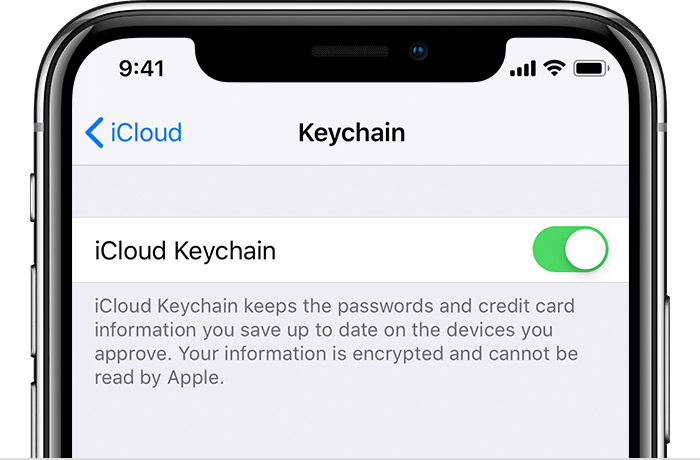
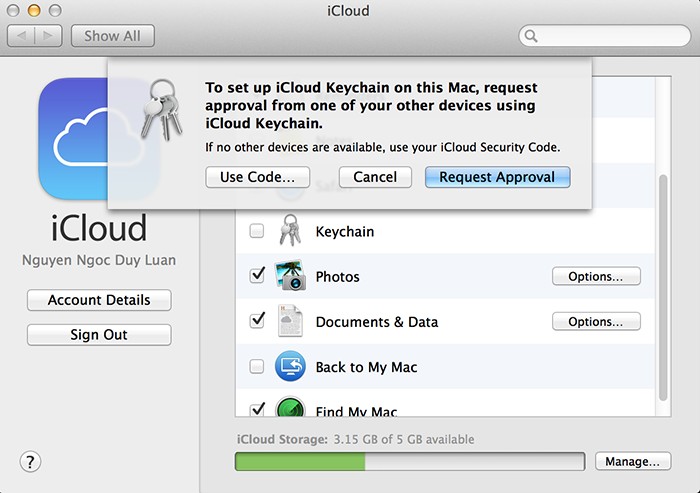
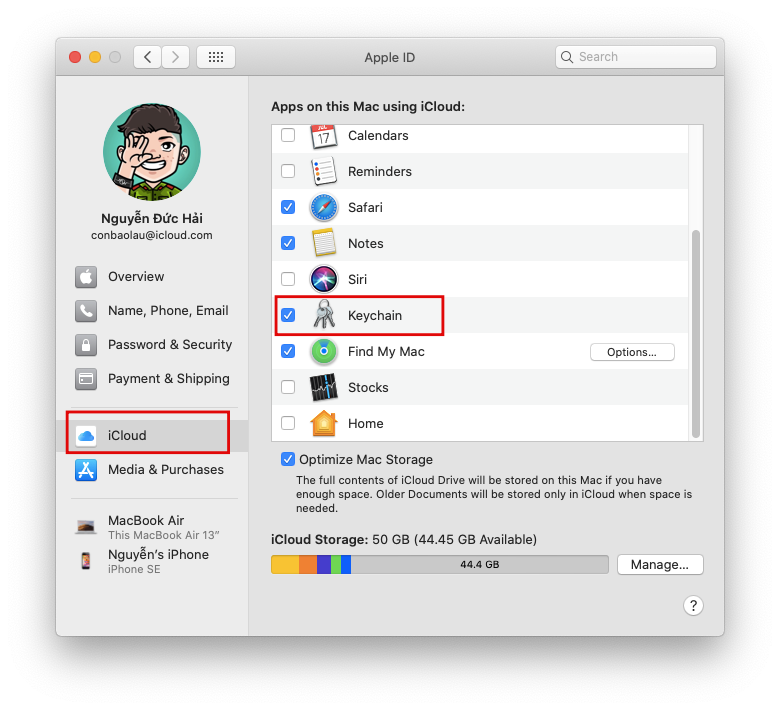
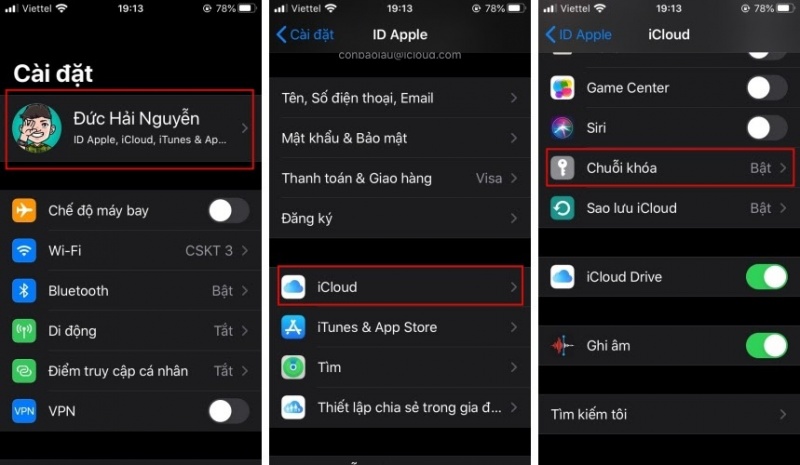
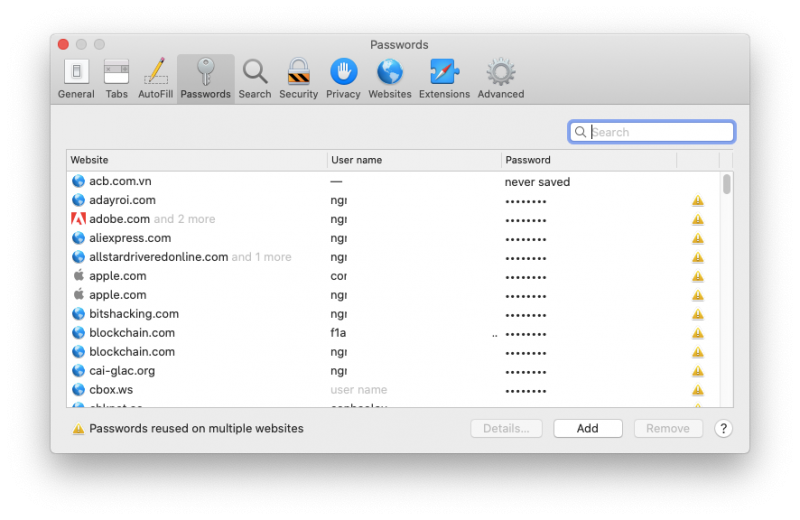
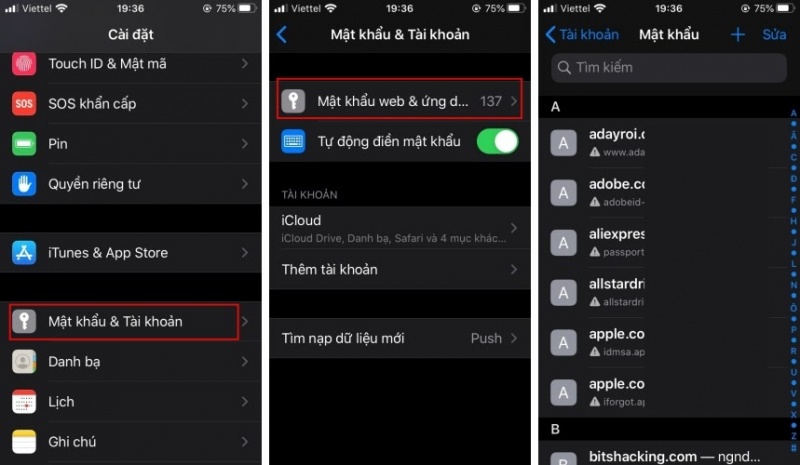



0 Comments:
Đăng nhận xét